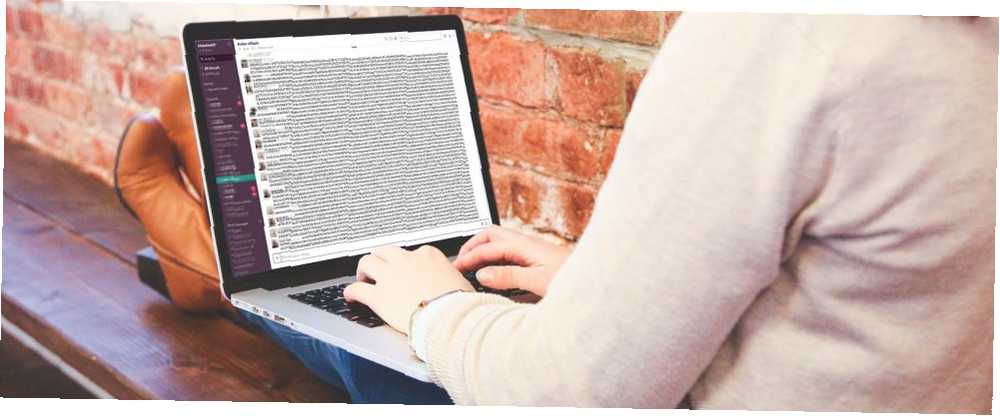
Michael Cain
0
3014
813
Det er meget sjovt at kommunikere med dine kolleger på Slack. Det onlinemeddelelsesværktøj bringer din arbejdsplads sammen til en enkelt kommunikationsportal og fjerner afhængighed af lange vindede e-mail-tråde fra yore.
Men en ting, Slack ikke gør, er at beskytte dine beskeder. Slack har desværre ikke integreret kryptering for alle dets fantastiske positiver.
Det er her Shhlack-krypteringsværktøj til Slack kommer ind. Lad os tage et kig på Shhlack, hvad det er, og hvordan du kan bruge det til at beskytte mod nysgerrige øjne.
Hvad er Shhlack?
Shhlack er en meddelelseskrypteringstjeneste til Slack udviklet af Minded Security. Udviklingen af et messaging-krypteringsværktøj blev bedt om af to ting: ændringer i Slack-privatlivspolitikken og GDPR-overholdelse.
Den 20. april 2018 opdaterede Slack deres privatlivspolitik. Den nye privatlivspolitik lavede et par tilføjelser og ændringer, der gør det lettere for ejere af visse Slack-planer at få adgang til andre brugers data.
F.eks. Dem med en Plus plan ($ 12,50 pr. Bruger pr. Måned) kan anmode om adgang til en “selvbetjeningseksportværktøj” der giver dem mulighed for at downloade “alle data fra deres arbejdsområde,” inklusive “indhold fra offentlige og private kanaler og direkte beskeder.”
Det er klart, det er en ganske ændring. Men der er en anden, mere bekymrende ændring for Slack-brugere:
“Automatiske meddelelser til medarbejderne ophører. Arbejdsgiveren vil nu beslutte, om brugerne får at vide, at deres samtaler eksporteres.”
Før opdateringen af privatlivspolitikken modtog Slack-brugere en anmeldelse, når deres private meddelelser blev eksporteret. Men nu kan hele Slack-arbejdsområdet downloades uden advarsel, så længe Workspace-ejeren tidligere har informeret sine brugere om, at dette er en mulighed.
I et virksomhedsmiljø svarer dette til en formel anmeldelse af, at det kan ske på et tidspunkt, så mest sandsynligt, når du underskriver din kontrakt.
Derudover håndhæver Slack ikke foranstaltningerne. Slack bekræftede mig det “det er hver Workspace-ejers ansvar at sikre, at begge foranstaltninger er på plads” før de fortsætter med at eksportere dataene via eksportværktøjet til selvbetjening.
Vent, min chef kan læse mine dårlige meddelelser?
Din chef har en chance for at læse dine Slack-meddelelser, hvis de har en Slack Plus-plan eller en Enterprise Grid-plan. Det betyder, at de får at læse alle de super gode ting, du og dine kolleger sagde om dem!
Dette gælder dog ikke helt for gratis eller standardplaner. Ejere af gratis eller standard arbejdsområde kan bruge standardeksport til “eksporter kun indhold fra offentlige kanaler.” Private kanaler og meddelelser kræver a “gyldig juridisk proces,” det “samtykke fra alle medlemmer,” eller demonstrationen af “et krav eller en ret i henhold til gældende love.”
Hvordan fungerer Shhlack-kryptering?
Før Shhlack, hvis du og dit team ønskede eller krævede sikkerheden og privatlivets fred for krypteret besked, skulle du bruge en anden service. De 7 bedste gratis Slack-alternativer til teamkommunikation De 7 bedste gratis Slack-alternativer til teamkommunikationsslak er fremragende, men det er ikke det rigtige værktøj for hvert hold. Her er de bedste Slack-alternativer, som dit team bør overveje. . Det er ikke længere tilfældet, men hvordan fungerer Shhlack?
Shhlack giver brugere mulighed for at handle krypteringsnøgler for at se meddelelser med ende-til-ende-kryptering 10 grundlæggende krypteringsbetingelser Alle skal kende og forstå 10 grundlæggende krypteringsbetingelser Alle skal kende og forstå Alle taler om kryptering, men hvis du finder dig selv fortabt eller forvirret, her er nogle nøglekrypteringsbetingelser, som du ved, der bringer dig op til hastighed. . Enhver anden, der forsøger at læse meddelelserne, modtager en streng med virvlende tegn.
Shhlack bruger foruddelte nøgler (PSK). PSK betyder, at hvis du vil, at Shhlack skal kryptere dine meddelelser, skal du udveksle dine nøgler i form af en adgangssætning. Kun andre brugere med adgangskoden kan dekryptere dine beskeder, og omvendt.
Interessant kan du sende beskeder ved hjælp af Shhlack-kryptering i gruppechats, men folk uden adgangssætning ser kun gobbledygook.
De to ulemper til Shhlack
Ideen bag Shhlack er ren. Slack er ved at blive det valgte værktøj til messaging-værktøj, fra små virksomheder til globale konglomerater. Datafortrolighed er vigtig, og brugerne er bekymrede for, hvem der kan kigge over deres skulder.
Men Shhlack har et par problemer.
Først skal du dele dine nøgler. Det er klart, at du ikke kan dele dine nøgler ved hjælp af Slack, fordi nogen kunne eksportere arbejdsområdet, finde dine nøgler og knække dine meddelelser på vidt åbent. Det er ude af spørgsmålet.
I stedet skal du sende dine nøgler via en alternativ sikker messenger, såsom signal eller telegram, og derefter indtaste dem i Shhlack. Men hvis du og modtageren begge har Telegram eller en anden krypteret meddelelsesapp, hvorfor ikke bare bruge det til dine meddelelser i første omgang?
For det andet påpeger Reddit-bruger ScottContini det “der er et sikkerhedsproblem med implementeringen [af Shhlack] på grund af et sikkerhedsproblem i cryptojs.”
Problemet stammer fra, hvordan CryptoJS konverterer adgangskoder til nøgler, og hvordan den aktuelle Shhlack CryptoJS-implementering gør dette på en usikker måde. Læs det linkede indlæg ovenfor for mere information om dette emne (såvel som flere links, der yderligere detaljerer problemet).
Sådan installeres Shhlack
Før installationen skal du overveje, at Shhlack er et igangværende arbejde og muligvis ikke beskytter dine meddelelser. Som sådan, “brug det sammen med et salt salt!”
Når det er sagt, har udviklerne hos Minded Security gjort det let for dig at tilføje kryptering til dine Slack-meddelelser. Shhlack er tilgængelig for:
- Google Chrome
- Selvstændigt installationsprogram (Windows, Mac, Linux)
Shhlack beskytter kun beskeder på den platform, du installerer den på. Hvis du for eksempel installerer Chrome-udvidelsen, er beskeder, der er sendt fra din browser, sikre, men dem fra din desktop-app er det ikke. Det er enkelt at installere Shhlack. Brug linkene ovenfor til at gå til app store for din valgte browser, og følg derefter instruktionerne på skærmen for at tilføje til din browser.
Alternativt kan du downloade det enkeltstående arkiv og derefter pakke det ud med dit foretrukne arkivværktøj. Det fristående arkiv indeholder et antal filer. Find patch_slack.bat, højreklik derefter, og vælg Kør som administrator.
Første gang du bruger Slack efter installation af den enkeltstående eller browserudvidelse, vises en Shhlack-dialogboks. (Hvis det ikke gør det, skal du klikke på ikonet Shhlack hængelås ved siden af indtastningsfeltet til beskeden eller bruge Alt + S genvej.)
Det har tre faner: Send besked, Administrer adgangssætninger og masternøgle. Åbn fanen Administrer adgangssætninger, og vælg Tilføj ny adgangssætning. Tilføj en Passphrase navn, tilføj derefter din Foruddelet adgangssætning. Den foruddelte adgangssætning er det, du har brug for at dele med din tilsigtede krypterede meddelelsesmodtager, ellers ser de kun virvarede tegn.
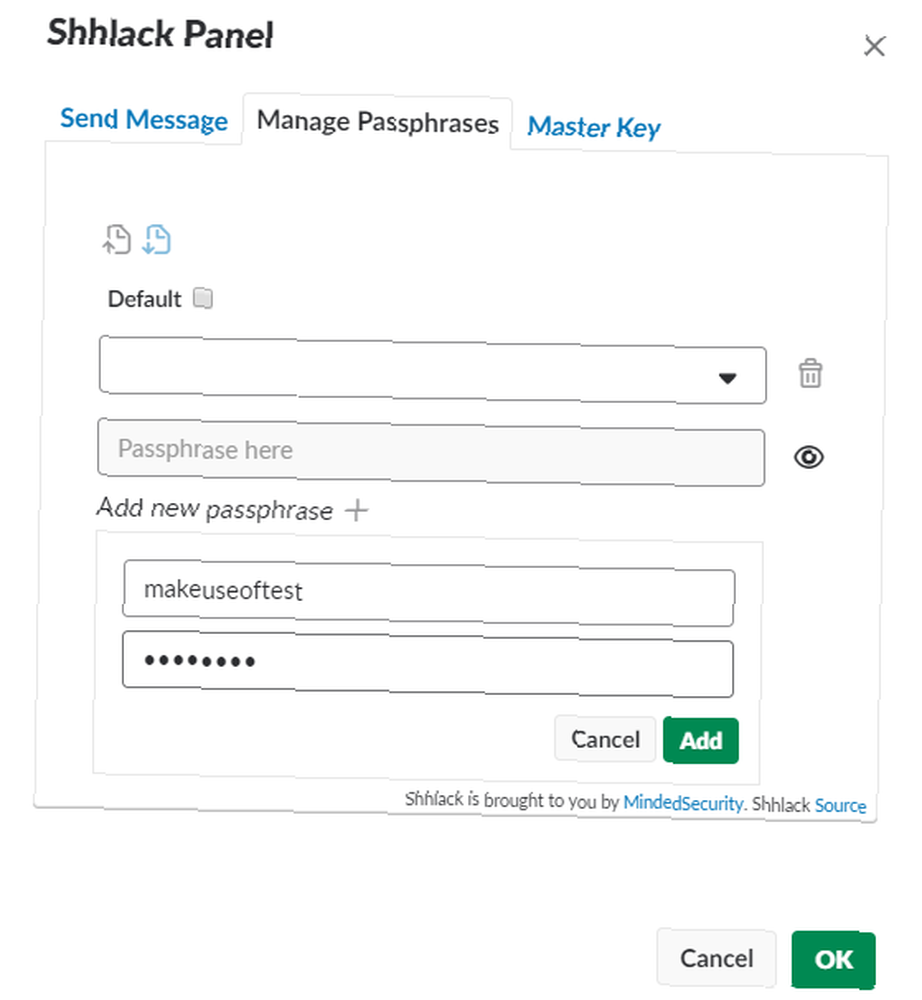
Sådan sendes en krypteret besked vha. Shhlack
Åbn panelet Send besked, vælg dit kodeordnavn i rullemenuen, og skriv din besked. Hit Okay når du er klar.
Meddelelsen udsendes til hvilken Slack kanal du i øjeblikket er i. Enhver med din foruddelte adgangssætning kan låse op for meddelelsen og læse indholdet. De, der ikke gør, vil se et uheld af karakterer.
Sådan ser en meddelelse ud for afsenderen:
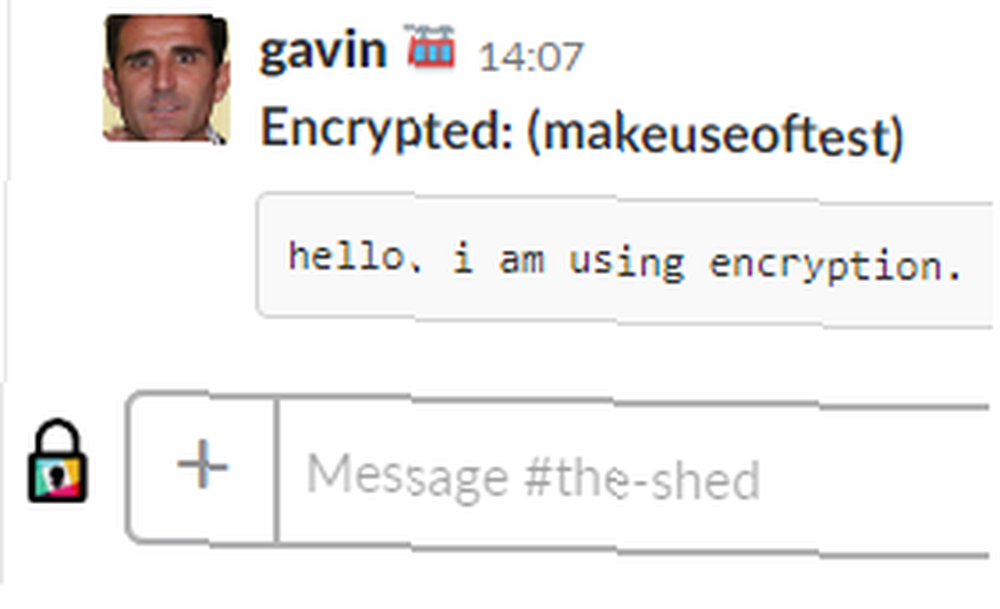
Og sådan ser det ud for brugere uden adgangssætning:

Du kan også sende en besked til din nuværende kanal ved hjælp af den tidligere valgte adgangssætning ved at tilføje @@@@ præfiks til din tekst. For eksempel:
@@@@ Jeg elsker MakeUseOfDet er så let, ligesom den vigtigste Slack-tjeneste. Og virkelig, Shhlack kan være blot et andet aspekt af Slack for dig at mestre solide tip til at mestre Slack & være den mest effektive medarbejder nogensinde solide tip til at mestre Slack & være den mest effektive medarbejder nogensinde Har du ikke en strategi for at styre Slack? Det er tid du har en. Du kan ikke lade Slack gøre alt det arbejde for dig. Prøv disse tip for at gøre effektiv brug af Slack. .
Sikker meddelelsesalternativer til Slack
Naturligvis er opsætning og brug af Shhlack ikke ideel for alle. For nogle er det for fiddly (selvom det er værd at lære). For andre kan det direkte overtræde dine arbejdspladspolitikker.
Gør ikke noget, der bringer din jobsikkerhed i fare. Der er andre messaging-tjenester derude, der bruger kryptering 8 Årsager Telegram er den eneste meddelelsesapp, du har brug for 8 Årsager Telegram, er den eneste meddelelsesapp, du har brug for WhatsApp har styret roost for længe. I dag er der meget bedre alternativer derude. Her er grunden til, at Telegram-messaging-appen er den bedste. for at holde din kommunikation privat!











